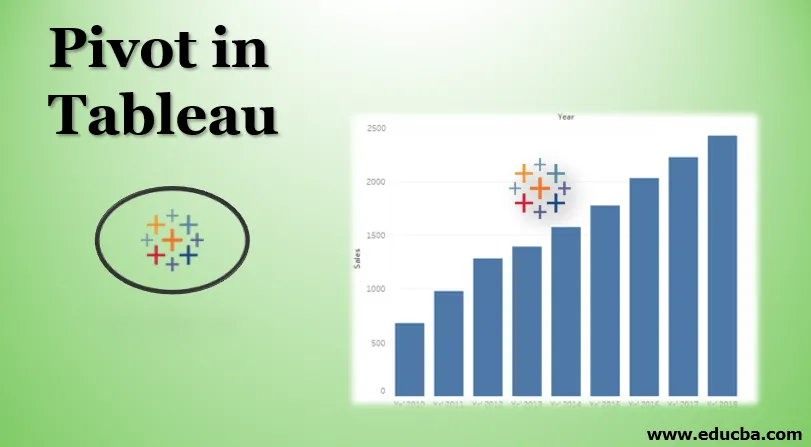
Uvod u Pivot u Tableauu
Zaokret općenito znači točka koja podržava okretanje u bilo kojem smjeru zajedno s uravnoteženjem. S obzirom na operacije temeljene na podacima, koncept je došao iz MS Excel-a, gdje Pivot tablice pomažu u obradi podataka, onako kako korisnik želi. Tableau također nudi mehanizam za okretanje podataka, podržavajući funkcionalnosti združivanja i rasporeda podataka na temelju zahtjeva korisnika. Nova polja koja se stvore nakon okretanja mogu se uspješno iskoristiti za stvaranje pronicljivih vizualizacija koje inače nije moguće generirati. Štoviše, Tableau ovdje ne ograničava korisnika, jer se okretni podaci također mogu ne okreći u izvornom stanju.
Koraci za stvaranje stožernog učinka u Tableauu
Sada ćemo vidjeti korak po korak postupak okretanja podataka u Tableauu. Za ovu demonstraciju, razmatramo podatke o prodaji u dvadeset velikih gradova Indije. Podaci o prodaji prikazani su tijekom godine. Godine od 2010. do 2018. godine prikazane su kao stupci i prema njima, podaci o prodaji prikazani su za pojedine gradove. Uvest ćemo ove podatke u Tableau i izvršiti rad okretanja preko njega radi analize.
- Da biste učitali izvor podataka, kliknite "Novi izvor podataka" u izborniku Podaci. Alternativno, kliknite na "Poveži se s podacima".
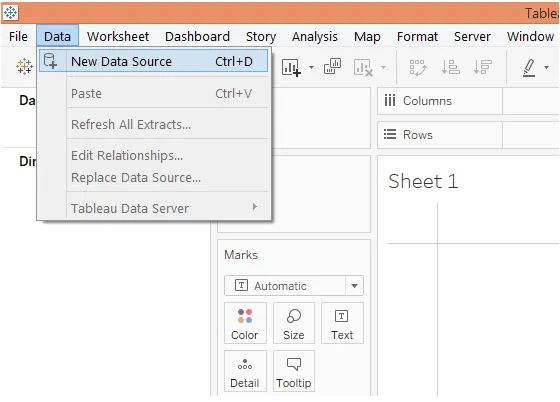
- Odaberite željenu vrstu izvora podataka. U tom je slučaju izvor podataka prisutan kao Microsoft Excel datoteka, pa kliknite na Microsoft Excel i odaberite datoteku.
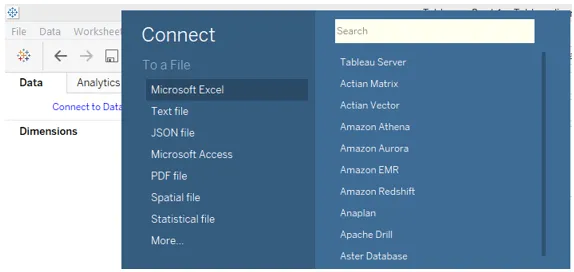
- Podaci se učitavaju u Tableau kao dolje.
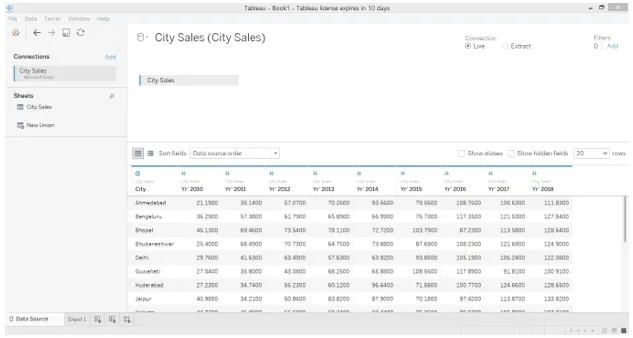
- Sljedeća snimka zaslona daje detaljniji pogled na skup podataka. Kao što se može vidjeti na sljedećem snimku zaslona, svaka je godina prisutna kao poseban stupac. A red označava prodaju grada u različitim godinama.
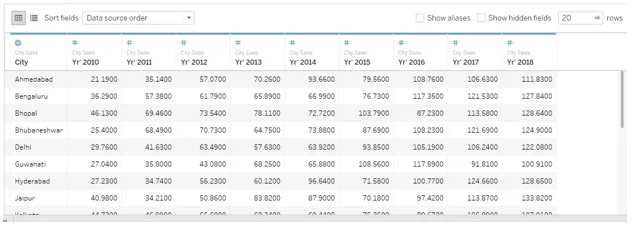
- Uz postojeći aranžman, nije moguće vidjeti agregiranu prodaju grada jer su podaci o prodaji prikazani za različite godine odvojeno. Korištenje opcije „Pivot“ pomaže nam da to prevladamo. Odaberite sve stupce koje namjeravamo presjeći, kao u ovom slučaju, mi ćemo odabrati sve godišnje stupce. Desnom tipkom miša kliknite odabrane stupce i kliknite na opciju Pivot kao što je prikazano na slici dolje.
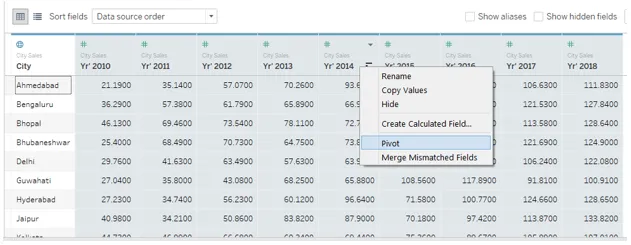
- Čim kliknemo na opciju "Pivot", podaci se okreću na sljedeći način. Zadana imena za nova polja stvorena kao rezultat okretanja su "Imena okretnog polja" i "Vrijednosti okretnog polja" za dimenziju i mjeru. Međutim, preimenovat ćemo ih značajnim imenima.
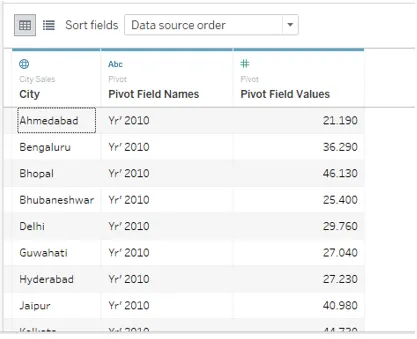
- Da biste preimenovali okretno polje, samo ga dvaput kliknite i upišite željeno ime. Naziv bi trebao odgovarati kontekstu i smisleno prenijeti srž polja.
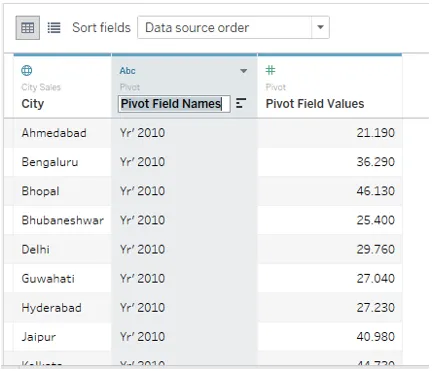
- Uspješno smo preimenovali nazive okretnih polja i vrijednosti vrtišta kao godine i prodaju, kako je dolje prikazano.
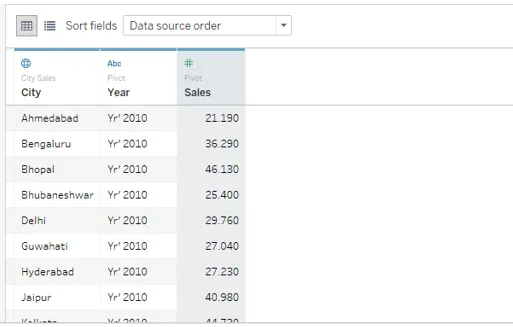
- Prelazeći na karticu lista, možemo vidjeti da su okretna polja uspješno unesena u koja sada možemo koristiti za analizu. Istaknuti su kao što je prikazano na slici ispod.
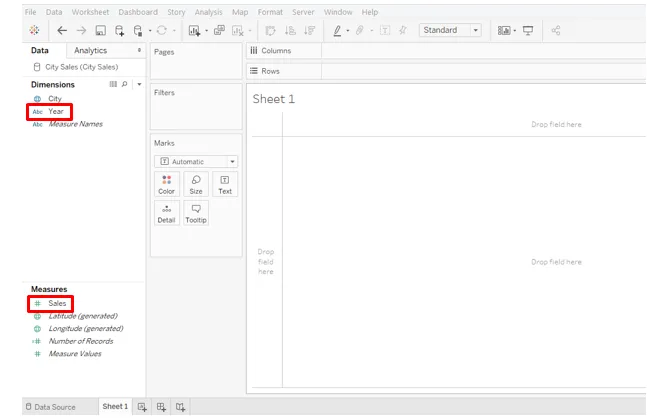
- Samo povucite novostvorenu dimenziju Godina u regiju Stupci i izmjerite Prodaja u regiju redova. Dobivamo vizualizaciju koja prikazuje pametne prodajne godine za sve gradove kao što slijedi. Napominjemo da je zadana vrsta grafikona bar-grafikon koji se može promijeniti s kartice Marks.
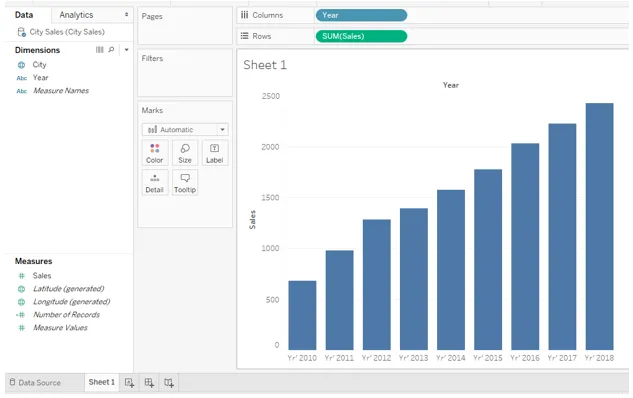
- Na kartici Marks promijenite vrstu grafikona u Line i dobili smo liniju koja prikazuje trend prodaje tijekom promatranog razdoblja. Radi boljeg uvida i analize, ovaj ćemo grafikon malo izmijeniti. U kartici Marks kliknite na Color. U boji, ispod markera, odaberite opciju "Sve". Izvođenjem ovih koraka dobit ćete linijski grafikon s markerima kao što je vidljivo na slici dolje.
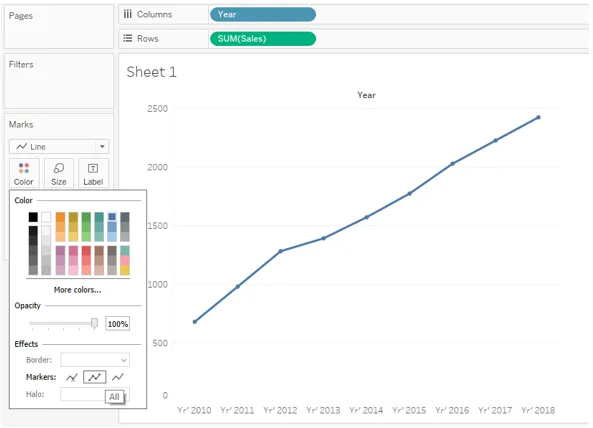
- Linijski grafikon ukazuje na trend rasta od 2010. do 2018. Međutim, kao analitičar možda ćemo htjeti dublje ući u brojke prodaje. Kako bi brojke prodaje bile vidljive oko naljepnica, samo povucite Sales na Label in Marks card. Dobivamo linijski grafikon s podacima o prodaji kao što je prikazano na slici dolje.
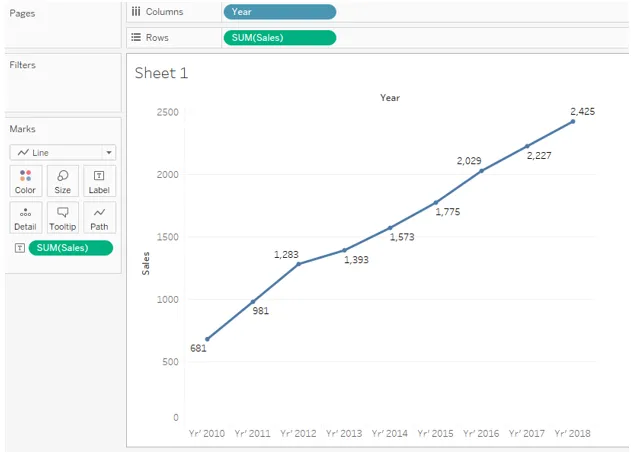
Gornji graf je pregledniji i nudi jednostavan i brz način za usporedbu i izračunavanje postotka iz godine u godinu.
- U gornjoj analizi radili smo na ukupnoj prodaji. Ponekad postaje važno analizirati prosječnu prodaju. U našem primjeru, kako bismo analizirali prosječnu prodaju tijekom određenog vremenskog razdoblja, morat ćemo izmijeniti mjeru združivanja iz SUM (Zbroj) u AVG (Prosjek). Napominjemo, u regiji Stupaca imamo prodaju, kao i karticu Marks, tako da ćemo morati izmijeniti mjeru združivanja na oba mjesta. Da biste promijenili mjeru združivanja, kliknite padajući izbornik dimenzije Prodaj, a zatim u odjeljku "Mjera" odaberite "Prosječno". Sljedeća snimka zaslona prikazuje postupak promjene mjere združivanja na kartici Marks, a sljedeća snimka zaslona prikazuje postupak prodaje dimenzija prisutnih u regiji Stupci.
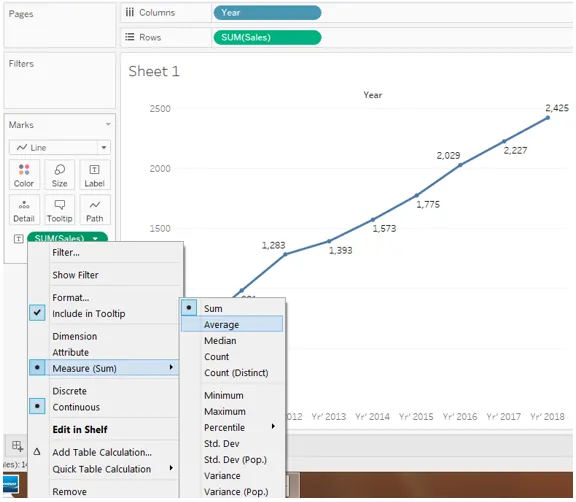
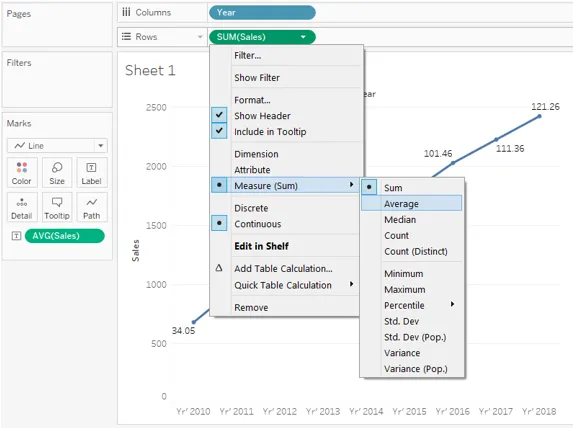
- Sljedeći snimak slike prikazuje prosječni trend prodaje za dvadeset velikih gradova širom Indije u razdoblju od 2010. do 2018. godine.
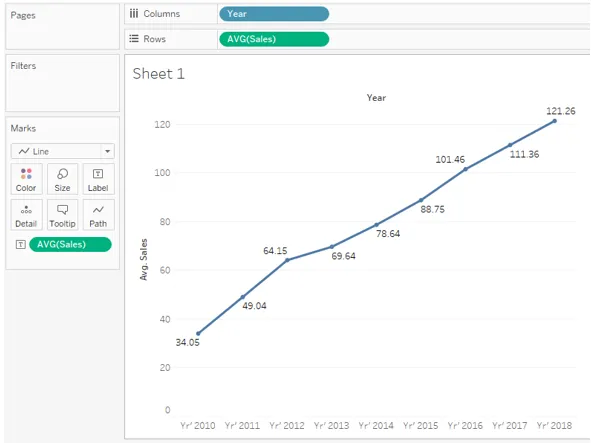
U gornjem dijelu vidjeli smo kako nam pomični podaci pomažu u obavljanju presudnih analiza i radu s podacima koristeći različite mjere združivanja i mogućnosti rasporeda podataka. Ovo je presudni aspekt stožernog učinka u Tableauu.
- Možemo ukloniti zaokret i vratiti podatke u izvorno stanje. Da biste uklonili zaokret, samo desnom tipkom miša kliknite bilo koje okretno polje i kliknite na opciju "Ukloni zaokret".
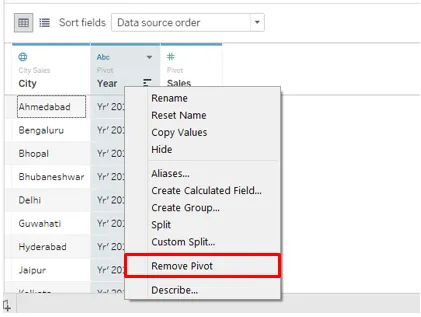
- Snimak zaslona u nastavku prikazuje kako su klikom na opciju "Remove Pivot" vratili podatke u izvorno stanje. To je važno jer na temelju zahtjeva možemo okretiti podatke, izvršiti analizu i nakon što se svrha posluži, vratiti podatke u izvorno stanje. To služi u dvije svrhe: Izvođenje analize i održavanje podataka netaknutim.
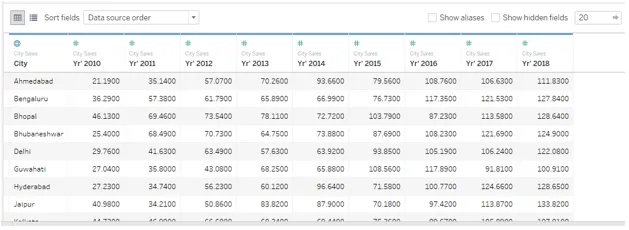
- Samo pogledajte što se događa ako podatke ne okrenemo i upotrijebimo ih kao što su oni za analizu. Kao što vidimo na donjem snimku zaslona, odvojene godine pojavljuju se kao zasebne mjere i nije ih moguće objediniti kako bi se dobio godišnji trend prodaje. Zapamtite, to smo prevladali koristeći Pivot.
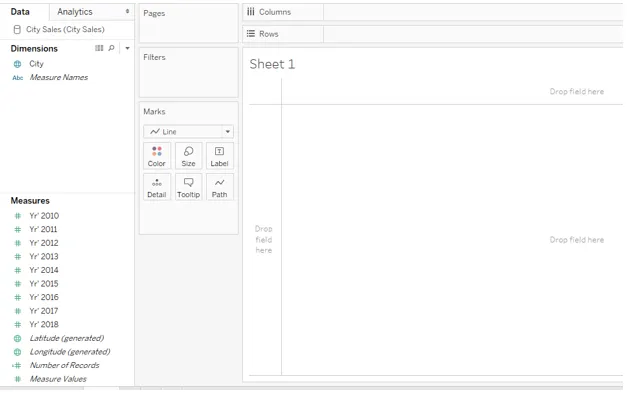
Zaključak
Izvodeći svoje ime iz mehaničkog osovina, funkcija okretnosti u operacijama baze podataka odnosi se na mehanizam za rad i objedinjavanje podataka prema potrebi. Opcija okretanja u Tableauu pomaže u radu s podacima kako bi se dobio odgovarajući raspored podataka koji se može dalje koristiti za analizu zasnovanu na kontekstu.
Preporučeni članci
Ovo je vodič Pivot u Tableauu. Ovdje smo raspravljali o postupnom postupku da stvorimo Pivot u Tableau-u i također radimo okretnu operaciju nad njim radi analize. Možete pogledati i sljedeći članak da biste saznali više -
- Parametri u Tableauu
- Dizajn nadzorne ploče Tableau
- Vrste tabličnih grafikona
- Miješanje podataka u Tableauu
- Zaokret u Tableauu
- Kontekstni filter Tableau
- Tablica Bullet
- Uvod u značajke i svojstva Tableau-a